WhatsApp通知不适用于iPhone手机
通知 126 2023-09-05一些用户报告了 WhatsApp 通知无法在苹果手机上运行的问题。您应该能够使用下面提供的故障排除方法解决此问题。
WhatsApp通知不适用于iPhone
如果 WhatsApp 通知无法在 iPhone 上运行,您将不会收到有关您的设备收到新的 WhatsApp 消息的通知。
这往往会导致重要信息被遗漏而未及时回复,给您和他人带来不便。
在大多数情况下,WhatsApp 通知无法在 iPhone 上运行的问题是由于设置不正确造成的,这很容易解决。
1. 允许 WhatsApp 通知
首先,确保 WhatsApp 有权在您的 iPhone 上发送通知。
前往设置>通知>?WhatsApp。

在下一个屏幕上,将“允许通知”旁边的开关移动到“打开”位置。在“警报”部分下,您可以选择您希望 WhatsApp 通知在 iPhone 上显示的位置。

注意:出于隐私原因,您可能希望阻止 WhatsApp 通知出现在 iPhone 的锁定屏幕上。
在此之后,您应该会发现 WhatsApp 通知出现在通知中心和锁定屏幕上(如果您选择了此选项)
2. 在 WhatsApp 中启用消息和群组通知
确保在您的 iPhone 上启用了 WhatsApp 消息和群组通知。
转到设置>?WhatsApp?>通知> 向下滚动并点击WhatsApp 通知设置。

在下一个屏幕上,为消息和组通知启用显示通知选项。

注意:如果您在大型 WhatsApp 群组中,您可能希望通过将“显示通知”旁边的开关移至? “?关闭”位置来禁用群组通知。
3.关闭请勿打扰
如果您的设备已置于请勿打扰模式,您将无法接收 WhatsApp 通知。
转到“设置”?>?“请勿打扰”> 将“请勿打扰”旁边的开关移至“关闭”位置。

注意:您可以允许某些联系人绕过请勿打扰模式。
4. 重启手机
有时,问题是由于程序卡住和小故障干扰了 iPhone 上通知的正常运行。
转到“设置”?> “常规” > 向下滚动并点击“关机”。在下一个屏幕上,使用滑块关闭iPhone。

iPhone 关机后,等待大约 30 秒,然后重新启动iPhone。
5.启用后台数据
虽然禁用 WhatsApp 的后台数据可以节省移动数据和电池寿命,但它可能会导致 WhatsApp 通知无法在您的设备上运行。
转到设置>?WhatsApp??> 在下一个屏幕上,将后台应用程序刷新旁边的开关移动到打开位置。

这允许 WhatsApp 定期检查新消息并在您的 iPhone 上及时发送消息提醒。
6. 从 WhatsApp 网页注销
如果您最近在 PC 上使用过 WhatsApp,问题可能是由于您的 WhatsApp 帐户同时在 iPhone 和计算机上登录。
打开WhatsApp?> 点击?底部菜单中的设置选项卡。

在“设置”屏幕上,点击WhatsApp 网页版/桌面版。

在下一个屏幕上,点击从所有设备注销。

在此之后,在您的 iPhone 上重新启动 WhatsApp 并查看通知现在是否可以在您的设备上运行。
7. 检查铃声位置
如果您听不到 WhatsApp 通知,问题可能是由于您的 iPhone 上的振铃器被设置为静音模式位置。

查看 iPhone 上的物理铃声按钮,确保将其设置为响铃模式位置。
8. 重置 WhatsApp 通知
该问题可能是由于您 iPhone 上某些联系人或联系人组的自定义通知设置所致。
打开WhatsApp?> 点击底部菜单中的设置选项卡。

点击通知> 在下一个屏幕上,点击重置通知设置。

在确认弹出窗口中,点击重置以确认。
9. 更新 WhatsApp
确保您在 iPhone 上使用最新版本的 WhatsApp。
在 iPhone 上打开App Store?> 搜索WhatsApp。在下一个屏幕上,点击WhatsApp Messenger 旁边的更新选项。

注意:仅当更新适用于 WhatsApp 时,更新选项才可用。
10.重置所有设置
记下您的 WiFi 网络的密码,然后按照下面的步骤在您的 iPhone 上重置所有设置。
转到设置>常规>重置>向下滚动并点击重置所有设置?选项。

在确认弹出窗口中,点击重置以确认。
重置过程完成后,通过输入 WiFi 网络密码重新加入 WiFi 网络。
如果上述方法没有帮助,唯一剩下的选择是在您的 iPhone 上删除并重新安装 WhatsApp 。
攻略专题
查看更多-

- 《王者荣耀》S36赛季更新时间介绍
- 160 2024-06-15
-

- 《七人传奇光与暗之交战》团长斯雷达角色介绍
- 112 2024-06-15
-
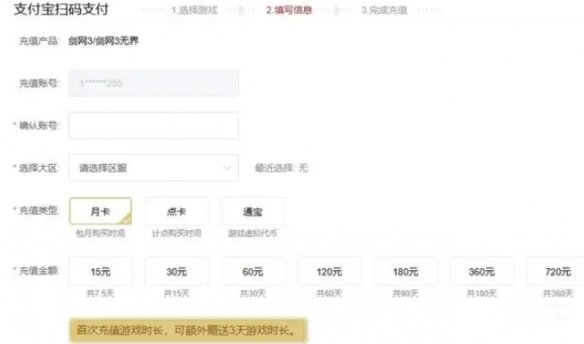
- 《剑网3无界》月卡价格介绍
- 180 2024-06-15
-

- 《剑网3无界》全门派成男捏脸码大全
- 129 2024-06-15
-
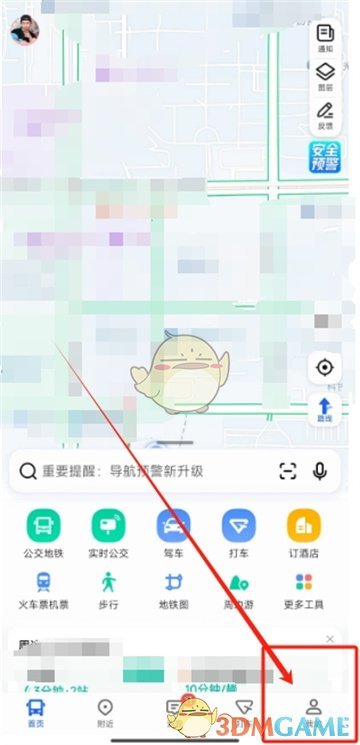
- 《高德地图》设置QQ音乐播放教程
- 187 2024-06-15
-

- 《剑网3无界》全门派成女捏脸码大全
- 214 2024-06-15
热门游戏
查看更多-

- 快听小说 3.2.4
- 新闻阅读 | 83.4 MB
-

- 360漫画破解版全部免费看 1.0.0
- 漫画 | 222.73 MB
-

- 社团学姐在线观看下拉式漫画免费 1.0.0
- 漫画 | 222.73 MB
-

- 樱花漫画免费漫画在线入口页面 1.0.0
- 漫画 | 222.73 MB
-

- 亲子餐厅免费阅读 1.0.0
- 漫画 | 222.73 MB
-






